Как открыть и отредактировать документ PDF на компьютере
Иногда требуется внести изменения в документ в формате PDF. Для работы с подобным форматом требуется скачивание на ПК специального софта, при этом мало кто из пользователей знает, что выполнять редактирование можно и с помощью стандартных офисных программ. Ниже будет рассмотрено, как отредактировать документ PDF несколькими удобными способами.
Как отредактировать документ PDF через Ворд?
В последних редакциях офисного приложения Microsoft Word была добавлена возможность открывать, редактировать и сохранять файлы в формате ПДФ. Для этого следуйте инструкции:
- Откройте на компьютере директорию, в которой сохранен файл в формате ПДФ. Наведите на нужный документ мышкой, вызовите контекстное меню, щелкнув по файлу правой кнопкой.
- В открывшемся меню выберите пункт «Открыть с помощью», далее «Выбрать другое приложение». Найдите в списке программу Ворд и щелкните на нее для выбора.

- Внимательно ознакомьтесь с предупреждением, которое высветится в окне при попытке открыть документ. Щелкните на кнопку «ОК» для начала процедуры преобразования. Продолжительность процесса варьируется, точное время зависит от размера документа, количества встроенных изображений и пр.
- Файл PDF будет открыт в Ворде. Изначально он не доступен для редактирования из-за существующих настроек безопасности офисного приложения. Чтобы отредактировать документ PDF, достаточно найти в верхней части экрана желтое окно и щелкнуть на кнопку «Разрешить редактирование».
- Вновь появится предупреждение, для продолжения щелкните на кнопку «ОК». Чтобы подобные предупреждения не появлялись впоследствии, поставьте галочку напротив соответствующего пункта. Отслеживать процесс предобразования документа можно с помощью шкалы, которая находится в нижней части офисного окна.

- Файл доступен только в режиме чтения, необходимо пересохранение PDF в doc. Для снятия ограничений необходимо в верхнем меню выбрать раздел «Файл», далее «Сохранить как», выбрать директорию для сохранения документа. При сохранении убедитесь в том, что в строке «Тип документа» указано «Документ Word».
Так как формат PDF представляет собой нечто среднее между отсканированной картинкой и текстом, при преобразовании не все слова распознаются корректно. Исправить недочеты можно в ручном режиме.
Предобразование документа ПДФ с помощью Ворда имеет ряд преимуществ – пользователь может изменить форматирование, выбрать другой шрифт, цвет, провести другие настройки текста, чтобы сделать его более комфортным для чтения.
Редактирование через Adobe Acrobat
Adobe Acrobat – самый распространенный софт для работы с документами в формате ПДФ. Главный недостаток приложения – функции для редактирования доступны только в премиальной платной версии. Если вы работаете с документом на разовой основе – просто активируйте пробную версию на 7 дней.
Чтобы отредактировать документ PDF откройте программу, выберите пункт «Инструменты», далее «Экспорт» и «Открыть». Выберите из списка приложение, в которое нужно будет экспортировать документа. Следуйте дальнейшим инструкциям на экране для завершения процесса.
Как редактировать документы в Word
Пользователи, которые часто работают в Microsoft Word время от времени могут столкнуться с определенными проблемами. О решении многих из них мы уже рассказывали, но до рассмотрения и поиска решения каждой из них нам еще далеко.
В этой статье речь пойдет о тех проблемах, которые возникают при попытках открыть «чужой» файл, то есть тот, который был создан не вами или был скачан из интернета. Во многих случаях такие файлы доступны для чтения, но не для редактирования, и на это есть две причины.
Содержание
Почему документ не редактируется
Причина первая — режим ограниченной функциональности (проблема совместимости). Включается он при попытке открыть документ созданный в более старой версии Ворд, чем та, которая используется на конкретном компьютере. Причина вторая — отсутствие возможности редактирования документа ввиду того, что на нем установлена защита.
Включается он при попытке открыть документ созданный в более старой версии Ворд, чем та, которая используется на конкретном компьютере. Причина вторая — отсутствие возможности редактирования документа ввиду того, что на нем установлена защита.
О решении проблемы совместимости (ограниченная функциональность) ранее мы уже рассказывали (ссылка ниже). Если это — ваш случай, наша инструкция поможет вам открыть такой документ для редактирования. Непосредственно в данной статье мы рассмотрим вторую причину и дадим ответ на вопрос, почему документ Word не редактируется, а также расскажем о том, как это устранить.
Урок: Как отключить режим ограниченной функциональности в Ворд
Запрет на редактирование
В документе Word, который невозможно редактировать, неактивны практически все элементы панели быстрого доступа, во всех вкладках. Такой документ можно просматривать, в нем можно выполнять поиск по содержимому, но при попытке что-то в нем изменить появляется уведомление «Ограничить редактирование».
Урок: Поиск и замена слов в Ворде
Урок: Функция навигации в Word
Если запрет на редактирование установлен «формальный», то есть, документ не защищен паролем, то такой запрет можно попытаться отключить. В противном случае, открыть возможность редактирования может только тот пользователь, который ее установил или администратор группы (если файл создавался в локальной сети).
Примечание: Уведомление «Защита документа» также отображается в сведениях о файле.
Примечание: «Защита документа» устанавливается во вкладке «Рецензирование», предназначенной для проверки, сравнения, внесения правок и совместной работы над документами.
Урок: Рецензирование в Ворде
1. В окне «Ограничить редактирование» нажмите кнопку «Отключить защиту».
2. В разделе «Ограничение на редактирование» снимите галочку с пункта «Разрешить только указанный способ редактирования документа» или выберите необходимый параметр в выпадающем меню кнопки, расположенной под этим пунктом.
В разделе «Ограничение на редактирование» снимите галочку с пункта «Разрешить только указанный способ редактирования документа» или выберите необходимый параметр в выпадающем меню кнопки, расположенной под этим пунктом.
3. Все элементы во всех вкладках на панели быстрого доступа станут активными, следовательно, документ можно будет редактировать.
4. Закройте панель «Ограничить редактирование», внесите необходимые изменения в документ и сохраните его, выбрав в меню «Файл» команду «Сохранить как». Задайте имя файла, укажите путь к папке для его сохранения.
Повторимся, снятие защиты на редактирование возможно лишь в том случае, если документ, с которым вы работаете, не защищен паролем и не защищен сторонним пользователем, под его аккаунтом. Если же речь идет о случаях, когда на файл или на возможность его редактирования установлен пароль, не зная его, внести изменения, а то и вовсе не сможете открыть текстовый документ невозможно.
Примечание: Материал о том, как снять защиту паролем с файла Word ожидается на нашем сайте в ближайшее время.
Если же вы сами хотите защитить документ, ограничив возможность его редактирования, а то и вовсе запретив его открытие сторонними пользователями, рекомендуем прочесть наш материал на данную тему.
Урок: Как защитить документ Ворд паролем
Снятие запрета на редактирование в свойствах документа
Бывает и так, что защита на редактирование устанавливается не в самом Microsoft Word, а в свойствах файла. Зачастую, снять такое ограничение значительно проще. Прежде, чем приступить к выполнению ниже описанных манипуляций, убедитесь в том, что вы обладаете правами администратора на своем компьютере.
1. Перейдите в папку с файлом, который вы не можете отредактировать.
2. Откройте свойства этого документа (правый клик — «Свойства»).
3. Перейдите во вкладку «Безопасность».
4. Нажмите кнопку «Изменить».
5. В нижнем окне в колонке «Разрешить» установите галочку напротив пункта «Полный доступ».
6. Нажмите «Применить» затем нажмите «ОК».
7. Откройте документ, внесите необходимые изменения, сохраните его.
Примечание: Данный метод, как и предыдущий, не работает для файлов, защищенных паролем или сторонними пользователями.
На этом все, теперь вы знаете ответ на вопрос, почему не редактируется документ Ворд и о том, как в некоторых случаях можно все-таки получить доступ к редактированию таких документов.
Как отредактировать документ если этого нельзя делать
Часто в учетных программах требуется разграничение прав пользователей и при этом обычно есть пользователи, которым, например, разрешено вводить новые документы, но запрещено редактировать уже введенные.
Рассмотрим ситуацию, когда нужно запретить проведение вчерашних документов, но дать полный доступ на работу с сегодняшними. Т.к. мы предполагаем, что в рамках сегодняшнего дня пользователь имеет полный доступ к документу, в правах, описанных в конфигураторе нужно установить доступ на все действия – запреты будут реализованы уже на уровне программы.
Т.к. мы предполагаем, что в рамках сегодняшнего дня пользователь имеет полный доступ к документу, в правах, описанных в конфигураторе нужно установить доступ на все действия – запреты будут реализованы уже на уровне программы.
Прежде всего нужен будет единый указатель на дату, которая будет считаться сегодняшним днем – для этого подойдет константа с типом “Дата” и именем, например, “РабочаяДата”. Также необходимо предусмотреть сдвиг этой даты при наступлении нового рабочего дня: обычно достаточно при проведении документа сравнить дату документа с константой, если константа меньше, присвоить ей значение даты документа.
Затем в модулях форм всех документов, на которые нужно наложить ограничение, необходимо добавить проверку даты при открытии формы и при записи, удобнее это сделать через глобальную процедуру, а еще возможно, что в модуле уже присутствует вызов какой-то проверочной процедуры, тогда можно просто ее модифицировать. Я обычно делаю глобальную процедуру глДокументыФормыПриОткрытии() и вставляю ее во все документы без исключения, а уже в этой процедуре определяю условия для конкретного документа если нужно. Также и с процедурой глДокументыФормыПриЗаписи(). В этих процедурах прописывается проверка дат, возможно каких-то признаков документа или среды пользователя, если по результатам проверки нужно отменить действие, достаточно вызвать СтатусВозврата(0). В процедуре ПриОткрытии можно применить метод ТолькоПросмотр(1) и открыть документ в режиме просмотра без редактирования.
Также и с процедурой глДокументыФормыПриЗаписи(). В этих процедурах прописывается проверка дат, возможно каких-то признаков документа или среды пользователя, если по результатам проверки нужно отменить действие, достаточно вызвать СтатусВозврата(0). В процедуре ПриОткрытии можно применить метод ТолькоПросмотр(1) и открыть документ в режиме просмотра без редактирования.
Еще один способ использования такого метода ограничения доступа к документу – возможность разрешить пользователю редактировать только отдельные реквизиты. Это реализуется с помощью отдельной обработки, на форме которой размещаются необходимые реквизиты, дублирующие реквизиты документа. Обработка открывается с передачей контекста документа и программно вносит изменения. При таком редактировании не происходит открытие формы документа и, соответственно, не возникают события открытия и записи формы, т.е. не срабатывают описанные в них проверки.
На приведенном рисунке показан журнал расходных накладных в который добавлена кнопка “Редактировать доставку”, по нажатию на кнопку открывается форма, содержащая несколько реквизитов, которые можно отредактировать и сохранить в документе.
Описанный способ имитирует разграничение прав наподобие того, как это реализовано в восьмой версии, там в доступах есть группа прав с термином “Интерактивный”. Например есть “Изменение” документа и “Интерактивное изменение”, как раз то, что описано выше – у пользователя оставлен доступ на редактирование документа, но при открытии формы мы выдаем ему отказ, т.е. запрещаем интерактивное изменение, как если бы в восьмой версии убрали птицу с параметра “Интерактивное изменение”.
Word как редактировать защищенный документ
Решение проблемы: Документ MS Word не редактируется
Пользователи, которые часто работают в Microsoft Word время от времени могут столкнуться с определенными проблемами. О решении многих из них мы уже рассказывали, но до рассмотрения и поиска решения каждой из них нам еще далеко.
Скачать последнюю версию Microsoft WordВ этой статье речь пойдет о тех проблемах, которые возникают при попытках открыть «чужой» файл, то есть тот, который был создан не вами или был скачан из интернета.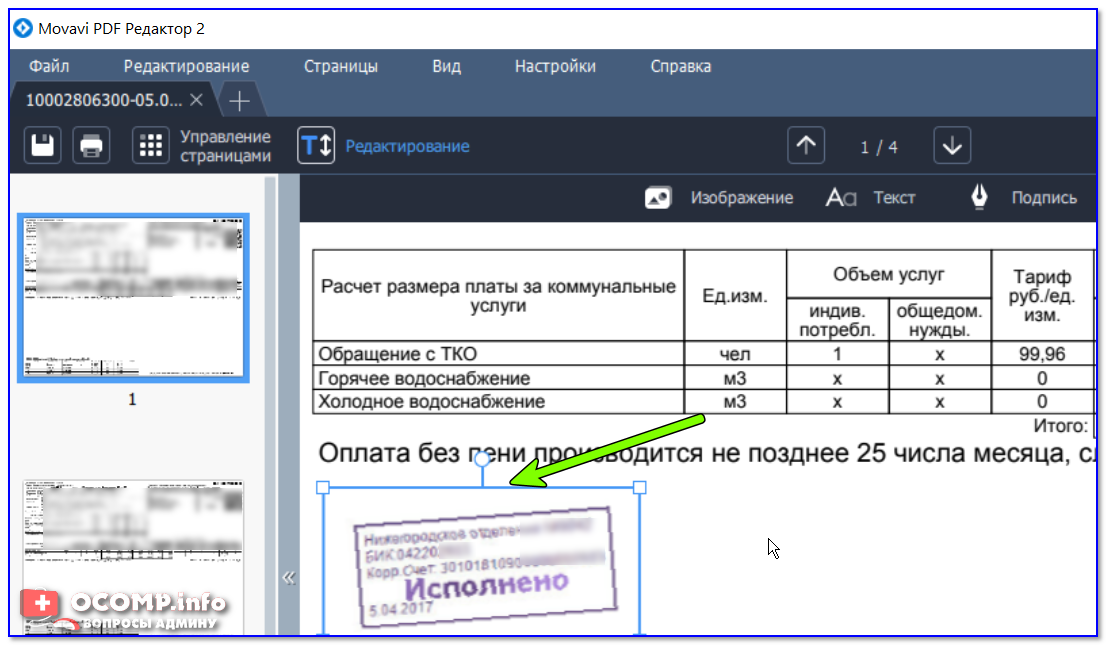 Во многих случаях такие файлы доступны для чтения, но не для редактирования, и на это есть две причины.
Во многих случаях такие файлы доступны для чтения, но не для редактирования, и на это есть две причины.
Почему документ не редактируется
Причина первая — режим ограниченной функциональности (проблема совместимости). Включается он при попытке открыть документ созданный в более старой версии Ворд, чем та, которая используется на конкретном компьютере. Причина вторая — отсутствие возможности редактирования документа ввиду того, что на нем установлена защита.
О решении проблемы совместимости (ограниченная функциональность) ранее мы уже рассказывали (ссылка ниже). Если это — ваш случай, наша инструкция поможет вам открыть такой документ для редактирования. Непосредственно в данной статье мы рассмотрим вторую причину и дадим ответ на вопрос, почему документ Word не редактируется, а также расскажем о том, как это устранить.
Урок: Как отключить режим ограниченной функциональности в Ворд
Запрет на редактирование
В документе Word, который невозможно редактировать, неактивны практически все элементы панели быстрого доступа, во всех вкладках. Такой документ можно просматривать, в нем можно выполнять поиск по содержимому, но при попытке что-то в нем изменить появляется уведомление «Ограничить редактирование».
Такой документ можно просматривать, в нем можно выполнять поиск по содержимому, но при попытке что-то в нем изменить появляется уведомление «Ограничить редактирование».
Урок: Поиск и замена слов в Ворде
Урок: Функция навигации в Word
Если запрет на редактирование установлен «формальный», то есть, документ не защищен паролем, то такой запрет можно попытаться отключить. В противном случае, открыть возможность редактирования может только тот пользователь, который ее установил или администратор группы (если файл создавался в локальной сети).
Примечание: Уведомление «Защита документа» также отображается в сведениях о файле.
Примечание: «Защита документа» устанавливается во вкладке «Рецензирование», предназначенной для проверки, сравнения, внесения правок и совместной работы над документами.
Урок: Рецензирование в Ворде
1. В окне «Ограничить редактирование» нажмите кнопку «Отключить защиту».
2. В разделе «Ограничение на редактирование» снимите галочку с пункта «Разрешить только указанный способ редактирования документа» или выберите необходимый параметр в выпадающем меню кнопки, расположенной под этим пунктом.
В разделе «Ограничение на редактирование» снимите галочку с пункта «Разрешить только указанный способ редактирования документа» или выберите необходимый параметр в выпадающем меню кнопки, расположенной под этим пунктом.
3. Все элементы во всех вкладках на панели быстрого доступа станут активными, следовательно, документ можно будет редактировать.
4. Закройте панель «Ограничить редактирование», внесите необходимые изменения в документ и сохраните его, выбрав в меню «Файл» команду «Сохранить как». Задайте имя файла, укажите путь к папке для его сохранения.
Повторимся, снятие защиты на редактирование возможно лишь в том случае, если документ, с которым вы работаете, не защищен паролем и не защищен сторонним пользователем, под его аккаунтом. Если же речь идет о случаях, когда на файл или на возможность его редактирования установлен пароль, не зная его, внести изменения, а то и вовсе не сможете открыть текстовый документ невозможно.
Примечание: Материал о том, как снять защиту паролем с файла Word ожидается на нашем сайте в ближайшее время.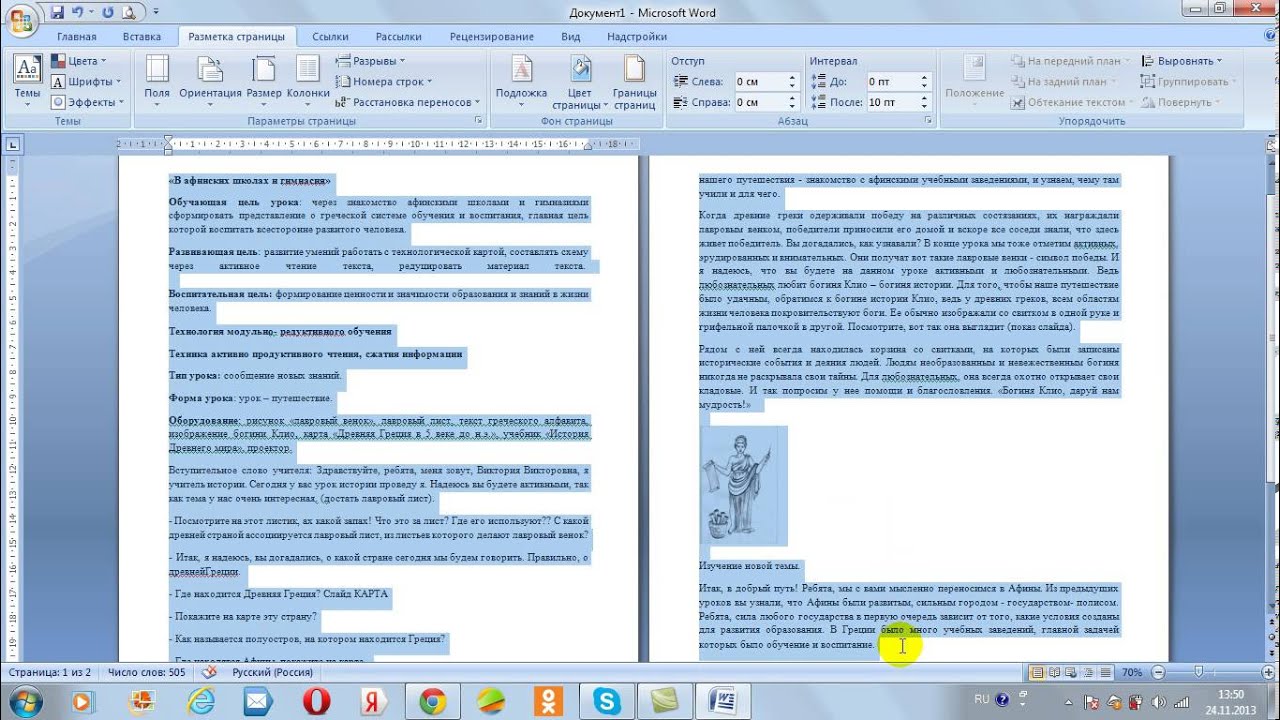
Если же вы сами хотите защитить документ, ограничив возможность его редактирования, а то и вовсе запретив его открытие сторонними пользователями, рекомендуем прочесть наш материал на данную тему.
Урок: Как защитить документ Ворд паролем
Снятие запрета на редактирование в свойствах документа
Бывает и так, что защита на редактирование устанавливается не в самом Microsoft Word, а в свойствах файла. Зачастую, снять такое ограничение значительно проще. Прежде, чем приступить к выполнению ниже описанных манипуляций, убедитесь в том, что вы обладаете правами администратора на своем компьютере.
1. Перейдите в папку с файлом, который вы не можете отредактировать.
2. Откройте свойства этого документа (правый клик — «Свойства»).
3. Перейдите во вкладку «Безопасность».
4. Нажмите кнопку «Изменить».
5. В нижнем окне в колонке «Разрешить» установите галочку напротив пункта «Полный доступ».
6. Нажмите «Применить» затем нажмите «ОК».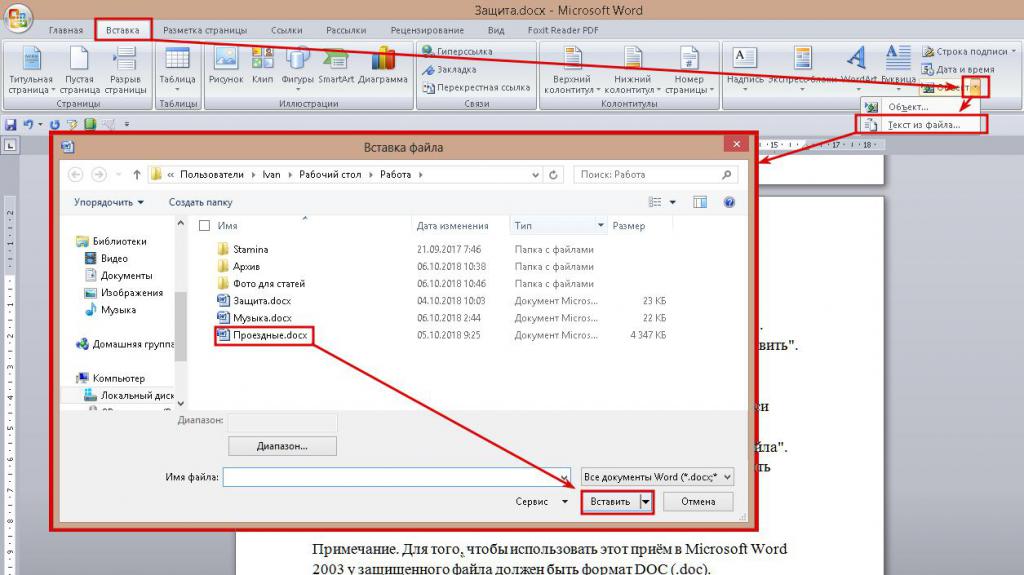
7. Откройте документ, внесите необходимые изменения, сохраните его.
Примечание: Данный метод, как и предыдущий, не работает для файлов, защищенных паролем или сторонними пользователями.
На этом все, теперь вы знаете ответ на вопрос, почему не редактируется документ Ворд и о том, как в некоторых случаях можно все-таки получить доступ к редактированию таких документов. Мы рады, что смогли помочь Вам в решении проблемы. Опишите, что у вас не получилось. Наши специалисты постараются ответить максимально быстро.
Помогла ли вам эта статья?
ДА НЕТКак редактировать документы в Word — Офис Ассист
Пользователи, которые часто работают в Microsoft Word время от времени могут столкнуться с определенными проблемами. О решении многих из них мы уже рассказывали, но до рассмотрения и поиска решения каждой из них нам еще далеко.
В этой статье речь пойдет о тех проблемах, которые возникают при попытках открыть «чужой» файл, то есть тот, который был создан не вами или был скачан из интернета. Во многих случаях такие файлы доступны для чтения, но не для редактирования, и на это есть две причины.
Во многих случаях такие файлы доступны для чтения, но не для редактирования, и на это есть две причины.
Содержание
Почему документ не редактируется
Причина первая — режим ограниченной функциональности (проблема совместимости). Включается он при попытке открыть документ созданный в более старой версии Ворд, чем та, которая используется на конкретном компьютере. Причина вторая — отсутствие возможности редактирования документа ввиду того, что на нем установлена защита.
О решении проблемы совместимости (ограниченная функциональность) ранее мы уже рассказывали (ссылка ниже). Если это — ваш случай, наша инструкция поможет вам открыть такой документ для редактирования. Непосредственно в данной статье мы рассмотрим вторую причину и дадим ответ на вопрос, почему документ Word не редактируется, а также расскажем о том, как это устранить.
Урок: Как отключить режим ограниченной функциональности в Ворд
Запрет на редактирование
В документе Word, который невозможно редактировать, неактивны практически все элементы панели быстрого доступа, во всех вкладках. Такой документ можно просматривать, в нем можно выполнять поиск по содержимому, но при попытке что-то в нем изменить появляется уведомление «Ограничить редактирование».
Такой документ можно просматривать, в нем можно выполнять поиск по содержимому, но при попытке что-то в нем изменить появляется уведомление «Ограничить редактирование».
Урок: Поиск и замена слов в Ворде
Урок: Функция навигации в Word
Если запрет на редактирование установлен «формальный», то есть, документ не защищен паролем, то такой запрет можно попытаться отключить. В противном случае, открыть возможность редактирования может только тот пользователь, который ее установил или администратор группы (если файл создавался в локальной сети).
Примечание: Уведомление «Защита документа» также отображается в сведениях о файле.
Примечание: «Защита документа» устанавливается во вкладке «Рецензирование», предназначенной для проверки, сравнения, внесения правок и совместной работы над документами.
Урок: Рецензирование в Ворде
1. В окне «Ограничить редактирование» нажмите кнопку «Отключить защиту».
2. В разделе «Ограничение на редактирование» снимите галочку с пункта «Разрешить только указанный способ редактирования документа» или выберите необходимый параметр в выпадающем меню кнопки, расположенной под этим пунктом.
3. Все элементы во всех вкладках на панели быстрого доступа станут активными, следовательно, документ можно будет редактировать.
4. Закройте панель «Ограничить редактирование», внесите необходимые изменения в документ и сохраните его, выбрав в меню «Файл» команду «Сохранить как». Задайте имя файла, укажите путь к папке для его сохранения.
Повторимся, снятие защиты на редактирование возможно лишь в том случае, если документ, с которым вы работаете, не защищен паролем и не защищен сторонним пользователем, под его аккаунтом. Если же речь идет о случаях, когда на файл или на возможность его редактирования установлен пароль, не зная его, внести изменения, а то и вовсе не сможете открыть текстовый документ невозможно.
Примечание: Материал о том, как снять защиту паролем с файла Word ожидается на нашем сайте в ближайшее время.
Если же вы сами хотите защитить документ, ограничив возможность его редактирования, а то и вовсе запретив его открытие сторонними пользователями, рекомендуем прочесть наш материал на данную тему.
Урок: Как защитить документ Ворд паролем
Снятие запрета на редактирование в свойствах документа
Бывает и так, что защита на редактирование устанавливается не в самом Microsoft Word, а в свойствах файла. Зачастую, снять такое ограничение значительно проще. Прежде, чем приступить к выполнению ниже описанных манипуляций, убедитесь в том, что вы обладаете правами администратора на своем компьютере.
1. Перейдите в папку с файлом, который вы не можете отредактировать.
2. Откройте свойства этого документа (правый клик — «Свойства»).
3. Перейдите во вкладку «Безопасность».
4. Нажмите кнопку «Изменить».
5. В нижнем окне в колонке «Разрешить» установите галочку напротив пункта «Полный доступ».
6. Нажмите «Применить» затем нажмите «ОК».
7. Откройте документ, внесите необходимые изменения, сохраните его.
Примечание: Данный метод, как и предыдущий, не работает для файлов, защищенных паролем или сторонними пользователями.
На этом все, теперь вы знаете ответ на вопрос, почему не редактируется документ Ворд и о том, как в некоторых случаях можно все-таки получить доступ к редактированию таких документов.
Поделиться:
Нет комментариев
Как защитить от редактирования шаблон договора в Word (видео-инструкция)
Работая с договорами, юристам часто приходится сталкиваться с ситуацией, когда отправленный клиентам договор возвращается с некоторыми неожиданными корректировками в тексте. Я покажу, как можно настроить документ Word, чтобы клиенты могли вносить изменения только в определенных вами местах, а остальные части документа оставались неизменными. Это не сложнее, чем написать СМС одной рукой на 5-дюймовом смартфоне.
Для этого примера используется Microsoft Office Word 2015.
1. Для доступа к необходимым инструментам нам понадобится включить отображение вкладки «Разработчик»:
- Открываем вкладку Файл.
- Нажимаем кнопку Параметры.
- Выбираем группу Настройка ленты .
- В группе Настройка ленты, смотрим в правый блок Основные вкладки (он выбран по умолчанию).
- Устанавливаем флажок в списке справа на строку Разработчик и жмем кнопку ОК.
2. Далее сохраняем документ в формате «Шаблон»:
- Открываем вкладку Файл.
- Выбираем Сохранить как.
- В выпадающем списке раздела Тип файла выбираем Шаблон Word.
- В диалоговом окне Сохранение документа вводим имя файла нового шаблона и жмем кнопку Сохранить.
3. Теперь мы воспользуемся инструментами «Разработчика».
- Ставим курсор в место где хотим расположить редактируемое поле или просто выделяем часть текста, которую собираемся позволить редактировать.
- На вкладке Разработчик в группе Элементы управления выбираем команду Элемент управления с содержимым «обычный текст» . Это позволит другим пользователям вставить в это место любой текст без возможности форматирования (жирный, наклонный шрифт и т.д.).
4. Прежде чем заняться защитой документа надо объединить все вставленные в документ элементы в группу.
- Ставим курсор в любое место документа и выделяем весь текст сочетанием клавиш: CTRL+A.
- На вкладке Разработчик в группе Элементы управления жмем кнопку Группировать и выбираем команду Группировать.
5. Настало время заняться непосредственно защитой документа. Когда ваш документ будет защищен пользователи смогут заполнять только установленные элементы, а остальная часть документа будет недоступна для редактирования.
- На вкладке Рецензирование справа выбираем Защитить и далее жмем Ограничить редактирование.
- Нас интересует пункт Ограничения на редактирование – ставим в нем галку на Разрешить только указанный способ редактирования документа.
- Далее в выпадающем меню выбираем Ввод данных в поля форм.
- Ниже в пункте Включение защиты жмем Да, включить защиту.
- Придумываем и вводим два раза пароль и жмем ОК. Сложность пароля на вашей совести.
Вот собственно и всё. Защищая таким образом блоки текста типовых договоров от редактирования, можно сократить в разы средние сроки согласования… и сохранить свои ценные нервы.
Не можете редактировать документ Word? Вот 6 быстрых решений, которые помогут вам
Автор Белов Олег На чтение 6 мин. Просмотров 3.8k. Опубликовано
Продолжаются споры о том, действительно ли в Microsoft Office, включающем Word, более 1 миллиарда пользователей.
Что ж, судя по простоте и удобству использования программ Office, можно в это поверить, но это не относится к делу.
Microsoft Word – одна из самых простых, простых и быстрых программ для печати, редактирования и сохранения документов. Он использовался в течение десятилетий, и все еще продолжается.
Но есть некоторые проблемы с Word, которые никогда не исчезают, и пользователи продолжают спрашивать о них.
Одна из этих проблем: Почему я не могу редактировать документ Word?
Если вы столкнулись с этой проблемой, ознакомьтесь с некоторыми решениями, которые вы можете использовать для ее устранения.
Что делать, Microsoft Word не будет редактировать документы
- Разблокировать документ из Свойства
- Используйте Word Online
- Проверьте, используете ли вы пробную версию
- Используйте Отменить (CTRL + Z)
- Назначить разрешения/Снять защиту
- Проверьте, открыт ли или используется документ у другого пользователя
Самое быстрое решение: установить File Viewer Plus (бесплатно)
Прежде чем приступить к поиску ошибок и проблем в вашей операционной системе, мы рекомендуем вам позволить стороннему программному обеспечению выполнить эту работу за вас. File Viewer Plus – отличный инструмент, который поддерживает более 300 типов файлов.
Последняя версия поставляется с поддержкой файлов Word, PowerPoint, Excel, Visio и Project.
Это не только средство просмотра файлов, но и надежный редактор файлов и конвертер. Легко редактируйте документы Microsoft Word и сохраняйте изменения.
Единственное, что вам нужно сделать, это загрузить его, настроить и открыть/отредактировать ваши файлы вместе с ним. Это также поможет вам с другими файлами, когда вам это понадобится.
- Загрузить сейчас File Viewer Plus 3
Решение 1. Разблокируйте документ из Свойства
Чтобы разблокировать документ, сделайте следующее:
- Сохраните документ на свой компьютер или жесткий диск
- Щелкните правой кнопкой мыши значок документа
- Выберите Свойства
- Нажмите Разблокировать
Если это не относится, попробуйте следующее решение.
Решение 2. Используйте Word Online
Это решение работает, если у вас нет установленного Microsoft Office на вашем компьютере. В этом случае сделайте следующее:
- Загрузите файл в облачную программу, например Microsoft OneDrive.
- Изменить документ с помощью Word Online
Примечание . Word Online не обладает всеми функциями полностью установленной программы Microsoft Office.
Word Online тоже не работает? Все не так страшно, как кажется. Ознакомьтесь с этим руководством и быстро решите проблемы.
Решение 3. Проверьте, используете ли вы пробную версию
Иногда Word не может выполнять определенные функции из-за использования пробной версии Microsoft Office, срок действия которой истек.
В этом случае вы получаете ограниченную функциональность не только в Word, но и в других программах. На этом этапе у вас не будет доступа к большинству команд, поэтому вы не сможете создавать, редактировать и даже сохранять документы.
Вы можете только просматривать и распечатывать их.
Если вы используете пробную версию, срок действия которой истек, купите полную версию Microsoft Office, установите и активируйте ее, чтобы продолжить пользоваться Word.
Решение 4. Используйте Отменить (CTRL + Z)
Если вы заметили, что ваш текст выделен или «заморожен», это происходит, когда текст преобразуется в поле. В этом случае вы можете отменить или нажать одновременно клавиши Ctrl и Z.
Проверьте также стрелку отмены в верхнем меню, чтобы увидеть, вставили ли вы ранее поле. Если это так, то Отмена решит проблему.
В противном случае отсоедините поле, используя CTRL + SHIFT + F9.
Решение 5. Назначьте разрешения/снимите защиту
Бывают случаи, когда вы открываете документ, в котором есть ограничения на редактирование из более ранних версий Word, и поэтому вы не можете редактировать документ независимо от того, есть ли у вас права доступа к паролю или нет.
Эта проблема возникает всякий раз, когда предоставляется защита паролем для защиты документа Word, но не при использовании управления правами на доступ к данным.
Кроме того, вы можете использовать хороший менеджер паролей из нашего списка, чтобы избежать этой проблемы.
К счастью, версии, начиная с 2003 года, позволяют назначать разрешения для определенных частей документа для определенных пользователей, что при использовании делает контент доступным только для чтения некоторым пользователям.
Открытие файла такого типа с использованием более ранних версий открывает его в статусе «защищенный», что позволяет пользователям комментировать, но не может редактировать.
Чтобы удалить такие средства защиты, вы можете предпринять следующие шаги:
Для Word 2013, 2010
- Нажмите Файл .
- Выберите Параметры .
- Нажмите Центр управления безопасностью на левой панели.
- Найдите Настройки центра управления безопасностью и нажмите на него.
- На левой панели нажмите Защищенный вид .
- Снимите все три флажка в режиме защищенного просмотра
- Нажмите Хорошо .
Для Word 2007
- Нажмите Обзор .
- Нажмите Защитить документ .
- В группе Защита нажмите Ограничить форматирование и редактирование .
- Нажмите Остановить защиту .
Для Word 2003
- Перейдите в меню Инструменты .
- Нажмите Снять защиту .
Решение 6. Проверьте, есть ли у другого пользователя открытый документ или он используется, прежде чем удалять владельца
Иногда документ, который вы пытаетесь редактировать, был заблокирован для редактирования другим пользователем.
Это происходит всякий раз, когда кому-то принадлежит файл, или вы пытаетесь использовать документ, который находится в общей сети, и у другого пользователя он открыт.
Если это так, обратите внимание, что эти шаги могут отличаться в зависимости от вашей версии Microsoft Windows:
- Сохранить всю работу, которую вы открыли
- Выйти из всех программ
- Нажмите CTRL + ALT + DEL, чтобы открыть Windows Security
- Нажмите Диспетчер задач
- Нажмите Процессы
- Нажмите Winword.exe и завершите процесс.
- Нажмите кнопку Да под окном Предупреждение диспетчера задач.
Если появляется сообщение о том, что программа не отвечает, нажмите «Завершить сейчас», а затем выполните следующие действия:
- Перейти к файлу
- Нажмите Exit Task Manager
- Запустите проводник Windows и перейдите в папку с документом Word, который вы хотите редактировать
- Удалите владельца файла (файл .doc, который выглядит следующим образом: ~ $ cument.doc , который находится в той же папке, что и документ, который вы хотите редактировать)
- Открытое слово
- Нажмите Нет, если вас попросят загрузить изменения, внесенные в шаблон
- Откройте документ Word
Работали ли эти решения у вас? Или, может быть, у вас есть особая проблема с Word? Поделитесь с нами, и мы постараемся помочь вам.
Проблемы со словом разрушают вашу работу? Ознакомьтесь с этими альтернативами Microsoft Office, чтобы улучшить свою игру!
Как изменить отсканированный документ в word
С помощью программы FineReader можно легко преобразовать текст с бумажного носителя в файл формата Ворд и отредактировать его при необходимости.
Узнать все этапы проведения данной процедуры можно в представленной статье.
Большое количество пользователей, работающих с документами, нередко сталкиваются с необходимостью копирования текста с бумажного носителя в Word. В этом случае самым оптимальным выбором будет сканирование текста и его дальнейшее редактирование.
Сделать это возможно с помощью современной программы FineReader, она успешно преобразует обычную фотографию, полученную со скана, в осмысленный набор слов.
Работа с документом в FineReader
FineReader – наиболее актуальная программа автоматического распознавания отсканированного документа, она была создана российскими программистами. Ее главными достоинствами можно считать возможность поддерживания большого количества языков, среди которых имеются даже самые древние.
Помимо этого в этой программе допускается пакетная обработка многостраничного текста.
Ее преимуществами также можно назвать:
- распознавание текста, набранного различными шрифтами, в том числе и рукописного написания;
- корректное распознавание картинок и таблиц в файле;
- распознавание некачественных текстов;
- удобный перевод текста документа в файл Word.
Пробную версию данной программы можно загрузить на официальном сайте, ее единственный недостаток заключается в том, что там установлено ограничение. Бесплатно можно обработать не более пятидесяти отсканированных страниц текста.
Полная версия программы стоит около пятидесяти долларов, на ней подобное ограничение отсутствует.
Загрузка и сканирование
Самым первым этапом работы в FineReader является загрузка и сканирование файла.
Для запуска процесса:
- в меню нужно выбрать окно «Сканирование»;
- спустя некоторое время программа обработает документ и перенесет его на экран программы в виде изображения;
- далее необходимо будет расшифровать сканированный текст;
- перенести его в формат файла Ворд, а затем сохранить.
Данная программа автоматом выделит фрагменты документа, рисунки и таблицы, при необходимости повернет сканированный текст по нужному направлению. После завершения сканирования, в данной программе требуется выбрать язык для расшифровки написанного.
Выбрать его можно в выпадающем окне «Язык документа», если загруженный скан будет написан на нескольких иностранных языках – следует выбрать автоматический режим.
Удаление форматирования из документа
Сейчас мы более подробно разберем, как можно отредактировать отсканированный документ в программе FineReader. На представленном изображении таблицы, картинки и тексты будут отличаться разными цветами.
Данные области расшифровываются автоматически в зависимости от своего типа. В дальнейшем работать с ними в данной программе позволяет раздел под названием «Проверьте области», он располагается в правом окне FineReader.
Для удаления какой-либо области из документа необходимо выбрать в выпадающем меню кнопку «Удалить область», а затем можно будет щелкать мышкой по тем фрагментам, которые следует удалить.
Допускается уничтожение всех картинок и таблиц, можно оставить только лишь нужный для распознавания и дальнейшего сохранения текст.
Видео: Как изображение перевести в Microsoft Word
Редактирование
Чтобы выделить какую-либо область требуется выполнить следующие действия:
- кликнуть мышью по кнопке «Выделить область Текст»;
- нажатой левой кнопкой обвести границы текстового блока в рамку.
А чтобы выделить картинку или таблицу потребуется:
- выбрать кнопку «Выделить область Картинка» или же «Выделить область Таблица»;
- точно также обвести границы блока также левой кнопкой мыши.
Многих пользователей интересует, можно ли в программе FineReader поменять размеры выделенного фрагмента. Это вполне реально, необходимо лишь щелкнуть мышью по нужному фрагменту, навести курсор на его границу до возникновения специального курсива.
Именно на нее требуется нажать левой кнопкой мыши и, удерживая, менять размер, перемещая мышь в большую или меньшую сторону.
Конвертирование в формат Word
После того, как все области будут выделены и отредактированы так, как нужно, можно будет приступить к распознаванию написанного документа и его сохранению в формате Word. Для проведения подобной процедуры следует нажать кнопку «Конвертировать» в меню программы.
Пользователю нужно будет подождать некоторое количество времени, после чего он сможет просмотреть результаты проделанной работы. Для сохранения текста необходимо ввести имя файла, выбрать для него место и формат сохранения.
Для создания файла в формате Microsoft Word нужно выбрать в окне «Rich Text Format (*.rtf)».
Завершающее редактирование отсканированного документа в Ворде
После проведенных манипуляций документ будет создан в формате Ворд, пользователь может открыть его и сравнить с оригиналом. Если будут выявлены какие-либо ошибки, их можно будет без труда отредактировать в обычном режиме программы.
Как правило, программа FineReader отлично распознает написанное на любом языке, но при плохом качестве исходника некоторые слова могут быть распознаны неверно.
Программа FineReader позволяет пользователям существенно экономить свое время при обработке текста, таблиц или картинок с бумажного носителя. Для того чтобы действительно оценить все преимущества работы с ней, можно скачать бесплатную пробную версию программы на пятнадцать дней на официальном сайте.
Как редактировать документы онлайн
Здравствуйте, уважаемые друзья. Сегодня поговорим о том, как редактировать и создавать документы, электронные таблицы на компьютере без офисных программа.
Тема, конечно, не совсем моего блога, но я решил поделиться с вами этой полезной информацией, так как это может помочь вам в определённых ситуациях.
И вот вам пример из жизни, который и побудил меня написать эту статью. Иду я как-то вечером с тренировки, а перед домом, встречает меня соседка и спрашивает (зная, что я немного разбираюсь в компьютерах), — как отредактировать текстовый документ без офиса?
В разговоре я выясняю, что документ набран в текстовом редакторе Microsoft Office Word, а на домашнем компьютере этой программы нет. Документ нужно редактировать срочно, прямо сейчас. И уже были предприняты все известные им способы:
— открытие документа в Блокноте;
— редактирование в WordPad;
— попытки скачать и установить ломаную версию программы.
Кто сталкивался с подобной ситуацией, прекрасно понимает, что редактировать Вордовские документы в сторонних программах задача не из лёгких. А если ещё и расширение файла docx, то совсем печально.
В общем, ситуация критическая и нужна срочная помощь.
Первым делом, я подумал об установке пробной 30 дневной версии Microsoft Office, но потом понял, что я же это и буду делать, и предложил самый лучший вариант решения сложившейся ситуации. А именно — редактирование документов онлайн.
Как это работает
Итак, для того чтобы редактировать и создавать документы вам вовсе не нужен пакет офисных программ на компьютере. Достаточно иметь доступ к электронной почте Майл, Яндекс или Гугл. Возможно, и в других сервисах есть подобный функционал, я не знаю, не работал с ними.
Сегодня почтовые сервисы позволяют редактировать и создавать документы онлайн. Причём не только текстовые документы, но и электронные таблицы, презентации и рисунки.
Зарегистрировав почтовый ящик, вы получаете единый аккаунт и доступ к большому списку сервисов. Среди которых Облако@mail.ru, Яндекс.Диск и Google Документы, позволяющие создавать и редактировать документы.
Я не буду рассказывать о каждом сервисе в отдельности, а покажу универсальный способ, позволяющий быстро перейти к редактированию и созданию документов.
Как редактировать документы онлайн
Итак, у нас есть документ и нам его нужно быстро отредактировать, но без текстового редактора на компьютере. Рассматриваем быстрый и универсальный способ.
Шаг 1.
Открываете электронную почту, создаёте новое письмо (получатель вы же), прикрепляете ваш документ и отправляете письмо.
Шаг 2.
Тут же получаете письмо, открываете и переходите по ссылкам редактирования.
В Mail.ru:
В Яндексе:
Далее, откроется документ для просмотра, где будет кнопка «Редактировать», жмите на неё.
В Google:
После перехода по ссылке откроется онлайн-редактор с вашим документом, смело приступайте к редактированию.
В Mail.ru:
В Яндексе:
В Google:
Как сохранить и скачать документ после редактирования
После завершения работы над документом его необходимо сохранить и скачать обратно на компьютер или отправить по электронной почте.
Так вот, хорошая новость – документы сохраняются автоматически! И если необходимо вы можете сохранить копию под другим названием.
В Mail.ru:
В Яндексе:
В Google:
Там же, рядом, есть кнопки для скачивания и отправки документа (видно на скриншотах).
Как создать новый документ
В Майле и Яндексе нужно перейти в облачное хранилище и уже там создавать новый документ.
В Mail.ru – открываете Облако@mail.ru и жмёте на кнопку «Создать».
В Яндексе – так же как и в Майле, только кнопка «Создать» немного отличается. Но, принцип тот же.
В Гугле же можно создать новый документ, даже при редактировании текущего документа.
Вот собственно, и всё. Этим способом я и хотел поделиться с вами друзья. А теперь посмотрите видеоурок, где я всё рассказываю и показываю на примере.
Если остались вопросы, буду рад пообщаться в комментариях. Желаю вам успехов, и увидимся на страницах моего блога.
С уважением, Максим Зайцев.
Как редактировать документы коллег: пошаговое руководство
Это печальный факт, что большинство деловых документов просто не попадают в цель. Слишком часто им не удается четко сформулировать жизненно важные сообщения, побудить к действию или даже вселить уверенность в профессионализме писателя. Но отчеты и другие документы, в которых выполняет работу , как правило, имеют нечто общее — интеллектуальное редактирование.
Эффективные документы не всегда начинались с этого. Скорее всего, они были сформированы и исправлены редактором, что, возможно, потребовало значительного вмешательства.И обычно редактирование поручается сотруднику компании — может быть, вам.
На самом деле, чем старше вы становитесь, тем больше вероятность, что вы будете редактировать документы коллег. Вопрос в том, как вы это делаете?
Не бойся. В этом посте я разбил вопрос о том, как редактировать большой документ, на небольшие советы. Распечатайте (или сохраните ссылку). Тогда следуйте совету в следующий раз, когда будете редактировать работу коллеги. В итоге у вас получится документ получше (и, надеюсь, вы станете счастливым коллегой).
1.Будьте организованы
Создайте папку на своем компьютере и четко пометьте ее. Скопируйте документ в эту папку на всякий случай. При необходимости вы также сможете сравнить более поздние версии с оригиналом. Дайте редактируемой копии короткое описательное название. Я предполагаю, что это файл Word.
2. Составьте список
Имея длинный документ, есть над чем подумать. Перечислите все, что вам нужно проверить: номера страниц, интервалы, заголовки и так далее. Затем, когда вы редактируете, если вы заметите новый элемент, который нуждается в проверке, у вас не возникнет соблазна прервать свой импульс обходным путем — просто добавьте его в список и уделите ему должное внимание.
3. Просмотрите первый
Просмотрите текст, чтобы получить хорошее представление о его структуре. Это в логическом порядке? Есть ли части, которые должны быть более заметными, или перемещены в приложение, или полностью исключены? Если отчет был хорошо спланирован, его не нужно было менять. Но вы можете найти способы улучшить структуру. Обратите внимание также на представление заголовков, абзацев и маркеров — небольшие изменения здесь могут творить чудеса с внешним видом документа.
4.Редактировать лайк для вроде
Просмотрите похожие элементы вместе, например, все таблицы и заголовки или все заголовки и подзаголовки. Объединение этих задач в группу означает, что вы одновременно смотрите на одно и то же, что снижает когнитивную нагрузку, а также снижает вероятность чего-то упустить.
5. Держать в обрезке
Помните о потребностях читателей во времени. Менеджеры и руководители — занятые люди, прочитавшие лота отчетов. Убедитесь, что у вас нет ненужного объема, а наиболее важные части выделены соответствующим образом.Также старайтесь обрезать абзацы и предложения — если одно из них длится дольше, чем нужно, разбейте его на части. Читатели тихонько поблагодарят вас.
6. Используйте сортировку
Совершенство недостижимо даже в лучшей литературе. Мы делаем все, что в наших силах, с теми навыками, которые у нас есть, в отведенное время. Расставьте приоритеты в том, что нужно сделать. Не бросайтесь в кроличьи норы из-за тривиальных заданий или грамматических споров, чтобы не упустить из виду общую картину. Но если у вас есть время, просмотрите весь текст хотя бы дважды — вы всегда заметите что-то во второй раз.
7. Сосредоточьтесь на ключевых разделах
Обратите особое внимание на начальные страницы и заключение. Читатели, которые ограничены во времени, прочитают их и могут просмотреть или пропустить остальное, поэтому вам нужно убедиться, что они получают необходимую информацию. На 100% ясны ли в резюме или введении цель и результаты отчета? Обобщает ли заключение его содержание и выводы?
8. Используйте приемы корректуры
Пересмотр текста требует постоянной концентрации. Ваш ум может легко переключиться в режим обычного чтения, заставляя вас снова возвращаться к тем же отрывкам.Чтобы предотвратить это, попробуйте визуальный трюк: увеличьте масштаб документа, чтобы текст стал намного больше, временно измените шрифт или распечатайте бумажную копию.
9. Постоянно экономить
Я не могу этого переоценить. Программное обеспечение работает так большую часть времени, что мы впадаем в самоуспокоенность и можем пренебречь сохранением и резервным копированием нашей работы. Не ждите, когда случится катастрофа. Выработайте привычку сохранять свою работу каждые несколько минут — желательно с помощью сочетания клавиш, например Ctrl + S в Windows и Cmd + S на Mac.Убедитесь, что у вас есть резервные копии ваших файлов. Это займет всего мгновение и окупится.
10. Прочитать логику
ОтчетыOffice часто пишутся более чем одним человеком или в течение определенного периода времени. Это может привести к несвязной прозе: строки могут быть добавлены или изменены без должного учета контекста, что приведет к прерыванию потока. Если ваша рабочая среда позволяет, прочтите текст вслух. Это поможет вам заметить любые неудобные фразы или непоследовательность.
11. Создайте руководство по стилю
Если в вашей компании нет руководства по стилю, создайте его.Это будет бесценный ресурс, где все сотрудники смогут проверить вопросы стиля: Когда следует указывать числа? Как мы пишем время и дату? Есть ли дефис в слове «сотрудничать»? Полученная последовательность будет свидетельствовать о профессионализме вашей компании и внимании к деталям. Создание руководства по стилю также сэкономит время в долгосрочной перспективе.
12. Проверьте выбор слов
Писатели и редакторы готовят документ, но его ценность — для читателей. Ориентирован ли на них язык? Для внутренних отчетов вполне подойдет некоторый жаргон; специализированная терминология неизбежна, даже необходима в специализированных областях.Просто постарайтесь свести к минимуму использование пустых клише и модных словечек и обратите внимание на любые фразы, которые могут отвлечь или сбить с толку. По возможности старайтесь использовать простой английский.
13. Следите за словами-костылями
Большинство писателей в значительной степени полагаются на определенные идиомы при создании своей прозы. Например, расплывчатые фразы вроде в терминах и по отношению к часто соединяют элементы, не показывая их отношения. Это несправедливо ложится на читателей. Такие фразы обычно можно заменить простым предлогом.Поэтому вместо «мысли по поводу этого» , вы можете просто сказать «мысли по этому поводу». Но не отвергайте вещи произвольно, только чтобы удовлетворить предпочтения вашего питомца. Будьте гибкими и практичными в отношении законных вариаций стиля.
14. Убить зомби существительные
В формальном письме существительные часто используются вместо глаголов. Например, «помочь в принятии решения относительно процесса распространения» означает «помочь решить, как распространять». Исходная фраза слишком абстрактна, что затрудняет понимание.Избавьтесь от ненужных существительных.
15. Не полагайтесь на программу проверки орфографии / грамматики
Вы можете запустить проверку орфографии как резервную копию, но нельзя доверять ей, чтобы уловить все. Программа будет игнорировать ошибки омофона и любые опечатки, которые сами по себе являются законными словами. Автоматические программы проверки грамматики также ненадежны и часто дают плохие советы. Вместо этого обратитесь к хорошему справочнику.
16. Используйте функцию поиска
Писатели часто невольно переключаются с одного стиля на другой.Например, они могут использовать варианты написания –ise и –ize в одном тексте. Такая несогласованность не является серьезной ошибкой, но отвлекает читателей, которые могут задаться вопросом, сколько внимания уделяется другим аспектам работы. Выполните поиск, чтобы отсеять варианты написания.
17. Еще раз проверьте большой тип
Ошибки могут скрываться у всех на виду, и если они находятся в заголовке или на титульном листе, это испортит всю работу. Тщательно и систематически проверяйте заголовки.
18. Посмотрите с высоты птичьего полета
Перейдите на вкладку «Просмотр» в Word, нажмите «Две страницы» (иногда называемые «Несколько страниц», в зависимости от версии Word) в поле «Масштаб» и прокрутите страницу, чтобы просмотреть общий макет отчета. Вы можете заметить такие вещи, как большие пустые пространства, таблицы, выходящие на поля, или неровные отступы. Исправьте их быстро, не зацикливаясь на них.
19. Остерегайтесь мифов об использовании
Письменные знания полны суеверий и дезинформации о грамматике и стиле.Некоторые из самых известных правил ( Не разделяйте инфинитивы ; Не заканчивайте предложение предлогом ) — это ерунда. Не тратьте время на устранение несуществующих проблем. Получите хорошее современное руководство по использованию или обратитесь к авторитетному словарю в Интернете. Например, если вы найдете предлог на агрегаторе словарей OneLook.com, заметки об использовании в словарях Oxford, Merriam-Webster, American Heritage и Collins опровергают этот миф. Никогда не стесняйтесь искать что-нибудь.
20. Используйте разрывы страниц
Разрывы страниц и разделов позволяют оптимизировать пространство и избежать «переплетения» заголовков или разделения таблиц на двух страницах. Они также просты в использовании. Снова проверьте оглавление в конце и убедитесь, что номера страниц соответствуют. Если оглавления нет, добавьте его.
21. Отслеживание изменений
Эта функция в Word позволяет записывать правки. Это немного замедляет работу, но это полезный инструмент для прозрачности и справки; например, писатель или руководитель могут пожелать увидеть правки.Если вы не знакомы с ним, сначала потренируйтесь на фиктивном тексте. Вы также можете добавить комментарии, чтобы запросить что-то в тексте. При этом будьте вежливы и конструктивны, а не снисходительно или пассивно-агрессивно.
22. Поднимите запросы
Если у вас есть вопрос о тексте, который лучше решить раньше, чем позже, обратитесь к автору по электронной почте, телефону или лично и попросите разъяснений. Если таких проблем может быть несколько, запишите их и спросите о них вместе, чтобы не приставать.
И последнее
Наконец, попробуйте вспомнить, что редактирование утомляет мозг. А уставший мозг — не лучший редактор. Так что делайте регулярные короткие перерывы. Подышите свежим воздухом, прогуляйтесь по зданию, сделайте несколько разминок или даже чередуйте стоячий стол — все, что вам подходит.
Затем, когда вы закончите работу над документом, побалуйте себя как следует и поставьте чайник. (Вы заработаете это.)
Редактирование документа, подготовленного кем-то другим: 6 советов для менеджеров
Как менеджер, вы можете создать только несколько документов Word.Но вы можете часто редактировать документы, подготовленные кем-то другим.
Есть несколько вещей, более разочаровывающих для члена команды, чем когда начальник «просто быстро отредактирует» документ. Слишком часто этот документ возвращается в беспорядке, и член вашей команды должен тратить время на его очистку. Это означает, что ваша команда тратит время на возню с Word и не тратит время на выполнение текущей работы.
Вот 6 советов о том, как проявлять доброту к своим сотрудникам и повышать продуктивность своей команды при редактировании чужого документа.
Думайте о «абзаце», а не о «странице» или «строке»
Посмотрите, что происходит за кулисами
Вы видите маркер конца абзаца. До Word 2007 нажмите кнопку ¶ на панели инструментов. В Word 2007 и Word 2010 нажмите кнопку ¶ на вкладке «Главная». Или в любой версии Word вместо этого нажмите Ctrl-Shift- *.
Базовая единица построения в Word — это не строка или страница. Word почти не знает, что такое страница, и не слишком уверен в строке.
Основной единицей построения в Word является абзац .Вы создаете новый абзац, когда нажимаете Enter.
Клавиша Enter — это клавиша создания нового абзаца. Это не клавиша «Я хочу еще немного места».
Если вы дважды нажмете Enter, вы получите пустой абзац.
Документ должен не быть завален пустыми абзацами. Прочтите почему.
Будьте вежливы со своими сотрудниками: Если вам нужно отредактировать документ, над которым работал кто-то другой, нажмите Enter один раз в конце каждого абзаца .
Будьте вежливы со своими сотрудниками: Не зацикливайтесь на строках или страницах. Word почти не знает, что это такое. Поговорим о абзацах. (И нажимайте Enter один раз в конце каждого абзаца!)
Форматирование текста
У меня есть друг, который пытается сказать мне, что он не использует стили в Word, но что некоторые из его команды действительно используют стили.
Я сочувствую команде.
Основы форматирования текста см. В разделе Основной способ форматирования текста в Word — это применение стиля — Совет для менеджеров
Будьте вежливы со своими сотрудниками: Если вам нужно отредактировать документ, над которым работал кто-то другой, не портите стили.
- НИКОГДА не нажимайте на раскрывающиеся списки шрифта или размера шрифта на панели инструментов или на ленте.
- НИКОГДА не добавляйте жирный шрифт или курсив ко всему абзацу, чтобы он выглядел (например) как заголовок.
- Если вы не можете использовать раскрывающийся список «Стили» или щелкнуть имя соответствующего стиля на ленте в Word 2007 или Word 2010, то, возможно, используйте «Отслеживание изменений», чтобы отмечать каждое вносимое вами изменение. Это уменьшит необходимость повторной работы, когда документ вернется к члену вашей команды.
Вы можете надежно пронумеровать абзацы в Word, если у вас есть немного спокойствия, немного навыков и вам нужна систематическая нумерация
Нумерация абзацев в Word не всегда проста.Хорошо, ты знал это.
При некотором спокойствии можно контролировать пули и нумерацию.
Но Word рассчитывает нумеровать абзацы полностью систематическим образом: без пропущенных цифр; нет повторяющихся номеров; отсутствие смешения «уровней» нумерации.
Если вашим сотрудникам нужна помощь, предложите им прочитать Контрольные маркеры: Введение и Контрольные пронумерованные заголовки: Введение
Будьте вежливы со своими сотрудниками : Не ожидайте, что ваши люди смогут придумать несистематическую нумерацию.Не ждите, что люди смогут пропускать числа или повторять числа. Не просите синие номера заголовков в главе 1 и зеленые числа в главе 2. Сейчас не время для творческих фантазий. Придерживайтесь простой, последовательной и систематической нумерации .
Будьте вежливы со своими сотрудниками : Если вы редактируете документ с маркированными или пронумерованными абзацами, используйте соответствующие стили, чтобы Word автоматически выполнял маркировку и нумерацию. Не вводите номера абзацев с клавиатуры: вашим сотрудникам просто нужно будет отменить ваш вклад, когда документ вернется к ним.
Некоторые изображения в Word плавают; некоторые находятся в очереди. Это определяет, будут ли они бродить по странице, как заблудшие души.
Иногда кажется, что трудно контролировать отображение изображений в документе Word. Это потому, что некоторые изображения плавают, а некоторые встроены. Прочтите Ваше изображение скользит? Как заставить ваши изображения стоять на месте
Будьте вежливы со своими сотрудниками: Если вы редактируете документ, созданный кем-то другим, никогда не нажимайте Enter Enter Enter Enter, чтобы «пропустить» изображение.Проблема в том, что картинка плывет. Сделайте это изображение в строке.
Не использовать разрывы страниц
Документ Word похож на свиток текста. Когда Word считает, что ему достаточно одной страницы, он переносит ваш текст на следующую страницу. На самом деле он делает это очень умно. Пусть он делает свое дело, насколько это возможно.
Девяносто девять раз из ста, когда кто-то думает: «Я хочу, чтобы здесь был разрыв страницы», на самом деле им нужно либо:
- «Я хочу, чтобы этот абзац всегда был вверху страницы».Например, заголовок главы всегда должен быть вверху страницы.
- «Я всегда хочу, чтобы этот абзац находился на той же странице, что и следующий абзац». Например, вам ни в коем случае не нужен абзац типа «Наша аудиторская проверка пришла к выводу, что следующие шесть пунктов требуют внимания:» в нижней части одной страницы с точкой, висящей, как потерянная душа, вверху следующей страницы.
В этих обстоятельствах не использует разрыв страницы, потому что это не то, что вам нужно. Вместо этого решите, что вы действительно хотите, и скажите Word: «Я хочу, чтобы этот абзац всегда был вверху страницы» или «Я хочу, чтобы этот абзац находился на той же странице, что и следующий абзац.»Word имеет простые, но умные команды для управления нумерацией страниц.
Для сбитого с толку или раздраженного менеджера, который просто пытается сделать что-то: большинство вещей большую часть времени работает в Word
Word содержит множество ошибок. Я мог бы назвать сотни, если бы у меня не было реальной работы. Но вы можете разумно предположить, что большинство функций Word большую часть времени работают правильно.
Я видел, как серьезно взрослые руководители высшего звена говорили вещи, которые сводились к
- «Стив дал мне документ, и его содержание было испорчено.Таким образом, функция оглавления Word не работает. Поэтому я заставлю своих сотрудников создавать оглавление вручную и вручную воссоздавать его всякий раз, когда текст изменяется ».
или
- «Сьюзи подготовила ежемесячный отчет о продажах для своего подразделения, и нумерация заголовков была неправильной. Поэтому я прихожу к выводу, что нумерация заголовков в Word никогда не работает. Я заставлю ее делать это вручную, поэтому ей придется заново нумерать абзац, если я решу вставить новый абзац вверху документа.»
или
- «Я не разрешаю своим людям использовать стили. Они не работают. Я заставляю своих сотрудников использовать дюжину щелчков мыши для форматирования каждого абзаца вместо одного щелчка мыши для применения стиля. Я просто не могу понять, почему мои люди такие непродуктивные «.
Большинство вещей в Word работают большую часть времени; стоит побудить вашу команду научиться правильно его использовать.
Эта страница была специально написана для [имена не разглашаются, чтобы защитить виновных — вы оба знаете, кто вы!].
Связанные темы
Обмен документами
Для менеджеров
Word 2000 Word 2002 Word 2003 Word 2007 Word 2010
Создано в декабре 2007 г. Последнее обновление 4 августа 2010 г.
Редактировать существующий документ с помощью Google Docs — Salsa Knowledgebase
Формы писем в Salsa CRM могут быть благодарственными письмами для пожертвований, благодарственными письмами семьям о подарках, уведомлениями о победителях Тихого аукциона, Например, квитанции для канадских клиентов, приветственные письма членства или уведомления о продлении.
В этой статье описывается второй шаг по редактированию файла для обеспечения совместимости, например добавление переменных данных CRM в ваш документ, которые заменяются фактическими данными при создании формы письма.
Первый шаг — создать новый документ или загрузить существующий файл в Salsa CRM.
Последний шаг — убедиться, что Salsa CRM знает, что документ должен быть обозначен как бланк письма.
ПРИМЕЧАНИЕ: Если вы просто вносите изменения в документ, а он уже обозначен как шаблон письма, вам не нужно изменять дизайн документа.Однако уже распечатанные или отправленные по электронной почте образцы писем не могут быть отозваны.
Для получения дополнительной информации об использовании Документов Google для форматирования содержания см. Раздел «Как изменить форматирование абзацев и шрифтов» или просмотрите Шпаргалку по Документам Google.
Из-за ограничений Google Salsa не может использовать встроенные функции панели инструментов Документов Google для загрузки файла, изображения или фотографии с Google Диска. Вместо этого используйте кнопку Открыть с Google Диска над панелью инструментов Google Docs, чтобы открыть документ Google Диска.
Чтобы добавить изображение, используйте параметр «Загрузить с компьютера» в меню «Вставка» на панели инструментов Документов Google.Используйте кнопку «Обновить» над панелью инструментов Документов Google, чтобы удалить всплывающие окна с ошибками.
- Выберите меню Управление .
- Выберите Документы .
- Выберите Поиск в документах .
- Отобразится экран Поиск документа . Введите желаемый Описание . Введите другие известные параметры поиска, такие как Самая ранняя дата, Последняя дата, Включить только письма формы, или Тип документа (типы DOC, DOCX или RTF) . Если полное имя или написание неизвестно, вы можете использовать * в качестве подстановочного знака. Например, если вы ищете пакет, имя которого содержит Gala , вы можете ввести * 2004 * , и будут возвращены все документы, которые содержат Gala в любом месте имени.
- Нажмите кнопку Search . Будет возвращен список возможных совпадений.
- Дважды щелкните нужный документ, чтобы открыть его.
Окно поиска документов можно сортировать. Выберите группу, по которой вы хотите отсортировать (например, Дата обновления, Добавил, Описание и т. Д.), И дважды щелкните. Стрелка справа от заголовка заголовка показывает, сортируется ли информация по возрастанию (указывает вверх) или по убыванию (указывает вниз).
Нет необходимости сохранять прогресс редактирования документа, потому что Документы Google автоматически сохраняют информацию каждый раз, когда вы выполняете действие или прекращаете вводить текст в документе.Для сохранения Документов Google может потребоваться мгновение или две, на что указывает «Сохранение …» во фрейме Документов Google рядом с заголовком документа. Рекомендуется, чтобы пользователь дождался завершения этого процесса перед сохранением в CRM.
Кнопка Insert Variables позволяет вставлять динамические текстовые элементы в шаблоны писем. Переменные, которые вы вставляете в то место, где находится курсор, будут заменены соответствующим текстом при форматировании письма или электронной почты.Полный список переменных см. В статье «Имена переменных для шаблонов благодарственных писем и благодарственных писем».
Как редактировать комментарий в документах Microsoft Word
Вы добавили комментарий к документу Word, но не знаете, как его отредактировать или удалить?
В этом посте мы расскажем, как внести изменения в поле комментариев, и вы сразу же поможете редактировать.
Редактирование поля комментария в Microsoft Word
- Откройте документ Word .
- Сделать все комментарии видимыми.
- Щелкните комментарий .
- Отредактируйте текст этого комментария.
- Щелкните вне комментария, чтобы сохранить изменения.
Удаление комментария из документа Word
- Откройте документ Word .
- Сделать все комментарии видимыми.
- Щелкните правой кнопкой мыши на комментарии.
- Нажмите Удалить комментарий .
Как изменить имя автора в комментариях в Microsoft Word
- Откройте документ Word .
- Щелкните Review на панели инструментов.
- Щелкните Отслеживание изменений .
- Щелкните Параметры разметки.
- Выберите Настройки в раскрывающемся списке.
- Нажмите Показать все .
- Выберите Информация о пользователях .
- Изменить имя .
Хотите более простой способ совместной работы над одним документом Word?
Когда дело доходит до совместной работы над документом Microsoft Word с целью получения идеально проверенной окончательной версии.Почему у нас всегда получается общий диск со всеми старыми версиями и неясностью, какой из файлов является самым последним?
Вы не согласны с тем, что должен быть более простой способ управления версиями!
Поскольку многие из нас сталкиваются с одними и теми же разочарованиями, такие компании, как Simul Docs, вмешались, чтобы предоставить нам простое решение для управления версиями, о котором мы мечтали.
Simul Docs — это специальный инструмент для контроля версий и совместной работы для документов Microsoft Word, упрощающий совместную работу над текстовым документом.Загрузите свой черновик текстового документа в Simul, и он автоматически присвоит ему номер версии 0.0.1.
Пригласите своих коллег для совместной работы над документом вместе с вами, как только они откроют документ и начнут вносить изменения, Simul сохранит обновленный документ как следующую версию и будет отслеживать каждое редактирование, изменение и комментарий в удобной для навигации системе. Панель инструментов версий.
Теперь не только все старые версии вашего документа отслеживаются и сортируются за вас. На вашем общем диске нет проблем, и вы можете легко вернуться к более старой версии в любое время одним нажатием кнопки.
Когда ваша команда закончила вносить правки, а вы приняли или отклонили любые изменения, вы можете завершить наложение штрафа, нажав «Опубликовать». Затем Simul присвоит вашему окончательному документу номер версии 1.0.0 (а не 0.0.1) и позволит вам загрузить его в формате PDF, поделиться через ссылку для совместного использования, экспортировать в файловые службы, такие как Dropbox и другие.
Имея в руках доработанный документ и аккуратно храня все ваши старые версии, вы можете отдыхать спокойно, зная, что вы никогда не будете тратить время на сортировку своего общего диска в поисках v6_updated_Bobsedits_FINAL_Finalv3 снова.
Это действительно последняя версия? Только Simul Docs знает.
Ваше руководство по совместному редактированию документов с помощью Документов Google
В Mojo мы полагаемся на инструменты для совместной работы и приложения для повышения производительности, чтобы делать больше в течение дня. Мы используем различные приложения, такие как Basecamp, Pivotal, Slack и Dropbox, для общения и обмена файлами, заметками и задачами. Но как насчет совместного редактирования документов? Мы предоставим вам подробные инструкции.
Мы используем Google Workspace (ранее GSuite, также известный как Google Apps), и одно из наших любимых приложений — Google Docs.Как часть пакета приложений, Google Docs — это приложение для обработки текстов для рабочих групп, которое позволяет очень легко создавать документы и управлять ими в Интернете.
Так зачем вам использовать Документы Google?
Простой: сотрудничество . Я уверен, что вы испытали неуклюжий и утомительный процесс редактирования документа Word по электронной почте между одним или несколькими людьми. Отслеживайте изменения, пересылайте файл по электронной почте, принимайте изменения, исправляйте, отправляйте обратно по электронной почте … и т. Д. У кого установлена самая последняя версия? Где самая последняя версия? По моему опыту, это противоположность оптимизированному процессу.
Google Docs устраняет эти разочарования и добавляет некоторые действительно интересные функции для совместной работы, которых просто нет в Word, например, комментирование в реальном времени — но мы вернемся к этому через минуту.
Но, по опыту мы знаем, что не все едут в этом поезде. Многим людям все еще незнакома работа в Google Doc.
Одна проблема, с которой мы сталкиваемся, — это знать, как пригласить кого-то для редактирования документа Google, и убедиться, что человек, которого мы спрашиваем, знает , как его редактировать .Такое случалось несколько раз — мы отправляем кому-то документ Google (доступ к которому осуществляется по ссылке) только для того, чтобы они сохранили его или вставили в документ Word и отправили обратно нам со своими изменениями. Это противоречит цели совместной работы над документами, но это происходит потому, что получатель просто не знаком с тем, как работает документ Google.
В этом посте мы обсудим, как создать документ, как пригласить кого-то для редактирования Google Doc и все промежуточные шаги.
Как создать документ Google
Чтобы создать документ, сначала перейдите в интерфейс Google Диска.Диск — это место, где хранятся все ваши документы G Suite. После того, как вы вошли в систему с помощью своей учетной записи Google (либо через Gmail, либо через свою учетную запись Google Apps для бизнеса), вы можете получить доступ к своим приложениям несколькими способами, но один из простых способов — найти этот значок в верхней части экрана.
Нажмите «Диск», и вы увидите список всех ваших текущих документов. Если вы их не создавали, на экране не будет документов.
Чтобы создать новый документ, нажмите кнопку «Создать», и вы увидите несколько вариантов:
Drive имеет знакомые инструменты управления файлами, такие как добавление новой папки или загрузка всей папки.Отсюда вы можете создать новый документ. Вы также можете создать новую электронную таблицу (Таблицы, аналогичные Excel) или презентации (Слайды, похожие на PowerPoint), но пока мы будем придерживаться стандартного документа.
После создания нового документа вы увидите пустую страницу со стандартным набором инструментов для обработки текста вверху.
Первое, что вам нужно сделать, это назвать свой документ. Сделайте это, щелкнув вверху слова «Документ без названия» и присвоив ему новое имя.Обратите внимание, что он автоматически сохраняется по мере вашего использования.
Теперь вы готовы писать! Вы можете обращаться с этим как с обычным документом Word. Печатайте и форматируйте.
Кроме того, ваш документ хранится в облаке, а это значит, что вам не нужно беспокоиться о том, чтобы сохранить его на свой компьютер или потерять. Он автоматически сохраняется постоянно, поэтому все, что вам нужно сделать, чтобы вернуться к нему, — это открыть веб-браузер, перейти на свой Google Диск и щелкнуть по нему. Легкий!
Сотрудничество
Теперь, когда вы создали документ, пора посмотреть, в чем действительно проявляется Google Docs.Давайте создадим сценарий, который может быть вам знаком. Вы работаете над документом, который требует обратной связи и комментариев от других в вашем офисе. Итак, вы составляете отчет в виде документа Word и отправляете его по электронной почте группе из четырех человек с пометкой: «Пожалуйста, дайте мне свои изменения». Затем каждый человек делает заметки и изменения в документе и отправляет их по электронной почте. Теперь у вас есть пять разных версий, которые нужно объединить в одну. Фу!
Документ Google устраняет эту головную боль. Все, что вам нужно сделать, это «поделиться» документом с коллегами и попросить их внести изменения прямо в тот же документ.Сейчас вы работаете над одним документом , а не над 5 разными документами.
Для этого нажмите кнопку «Поделиться» в правом верхнем углу.
Вы увидите экран совместного использования, на котором представлено множество опций. Мы рассмотрим несколько наиболее часто используемых нами опционов на акции.
1. Поделиться с людьми за пределами вашей компании
Получите ссылку, которой можно поделиться: вот уловка, которая сэкономит вам КУЛЬТУ времени, не говоря уже о слезах и головных болях.Если вам нужно поделиться этим документом с кем-то за пределами вашей компании, у которого может быть, а может и нет, учетная запись Google, это то место, куда можно пойти. Нажмите «получить ссылку, которой можно поделиться».
Затем вам нужно выбрать «Все, у кого есть ссылка», а ниже вы можете выбрать уровень доступа (можно просматривать, редактировать и т. Д.).
Теперь нажмите «Сохранить». Вы сделали документ доступным для всех, у кого есть эта конкретная ссылка.
Теперь, скопируйте ссылку и можете отправить электронное письмо человеку или группе , с которой хотите сотрудничать.Эта функция очень удобна, когда вы знаете, что кто-то не обязательно использует Google Apps или не знаком с входом в систему для доступа к Документу Google.
2. Ограниченное совместное использование для повышения безопасности
Приведенный выше пример позволит любому получить доступ к документу при условии, что у него есть ссылка. Если вы хотите поделиться документом только с определенным человеком и хотите гарантировать, что никто другой не сможет получить к нему доступ, используйте этот метод. Просто помните, у вас могут возникнуть проблемы на другом конце, если у человека, которого вы приглашаете, нет учетной записи Google, прикрепленной к электронному письму, которому вы отправляете.
Убедитесь, что общий доступ по ссылке установлен на «Выкл.», И отправьте на определенные адреса электронной почты. Вы по-прежнему можете управлять уровнями доступа здесь, а также отправлять приглашения и личные сообщения непосредственно людям. Нажмите «Отправить», и они получат уведомление по электронной почте.
Обратите внимание, что если вы начнете вводить адрес электронной почты, который уже есть в вашем списке контактов, он будет автоматически заполнен их полным именем, поэтому вы можете просто выбрать их из списка, как вы можете видеть выше. В противном случае вы можете просто ввести их адрес электронной почты полностью.Разделите несколько адресов электронной почты запятыми.
Также обратите внимание, что по умолчанию вы приглашаете людей редактировать документ, хотя вы можете изменить доступ только для просмотра. Если выбран вариант «Изменить», это означает, что приглашенные вами люди смогут вносить изменения. Однако не волнуйтесь … вы всегда можете отменить их изменения (подробнее об этом позже).
Так что же теперь происходит? Итак, люди, которых вы пригласили, теперь получат электронное письмо со ссылкой на документ.
Совместная работа в Google Документах в реальном времени
Теперь они могут просто щелкнуть ссылку, чтобы перейти к документу и отредактировать его прямо в Интернете.Итак, что означает совместная работа в Google Документах в реальном времени?
Вот что самое интересное: они могут вносить все необходимые изменения одновременно , и каждая версия отслеживается и сохраняется автоматически. Кроме того, вы можете сравнить любую более раннюю версию и вернуться к ней. Люди также могут добавлять комментарии к документу, чтобы оставить отзыв, не редактируя его.
Пока люди редактируют документ, вы можете видеть его в режиме реального времени. Вы сможете увидеть, кто его просматривает, по их значку в правом верхнем углу, и вы сможете видеть, кто какие изменения вносит в режиме реального времени.Здесь вы можете видеть, что Эми редактирует, а на втором изображении ниже Эми ушла, но теперь Эбби находится в документе. Если бы они были все трое одновременно, то появились бы все три значка.
Как восстановить и просмотреть историю изменений
Если вы хотите увидеть всю историю изменений документа, перейдите в меню «Файл» и выберите «Просмотреть историю изменений».
Тогда вы сможете отслеживать каждое изменение. Вы увидите список всех различных версий, а также отметки времени и того, кто внес изменения.
Щелчок по версии покажет вам эту версию документа. Если вы хотите вернуться к предыдущей версии, вы можете выбрать «восстановить» эту версию.
Это моя любимая часть в Google Docs: совместная работа в реальном времени и возможность вернуться к любой версии документа в любое время.
Как видите, использование Google Doc для совместного редактирования — очень эффективный процесс. Это означает, что все редактируют только один документ; все всегда видят самую свежую версию; и все изменения и комментарии отслеживаются и сохраняются.Кроме того, для большей гибкости его можно редактировать с планшетов и мобильных устройств.
Сохранить в разных форматах
Вы или ваши коллеги-редакторы можете загрузить копию документа в другом формате, например Word или PDF, в любое время. Перейдите в раздел «Файл» и выберите «Загрузить как», чтобы экспортировать документ в другом формате.
Способы совместной работы с Документами Google
Вы, вероятно, имеете представление обо всех способах использования этого инструмента, но я хочу поделиться несколькими конкретными примерами использования из нашего опыта.Вы можете делиться документами внутри своей организации (через Google Apps) или также вы можете делиться документами с людьми за пределами вашей организации.
Вот несколько способов использования этого замечательного инструмента:
- Сбор отзывов: Составьте меморандум или политику в своем офисе, которые требуют обратной связи от группы
- Повестка дня собрания: Создайте свою повестку дня и поделитесь ссылкой в календаре приглашения на предстоящую встречу
- Протокол собрания: Делайте заметки во время собрания и делитесь документами с участниками
- Данные отдела продаж: Поделитесь таблицей Google со своим отделом продаж и попросите их обновлять статистику
- Совместная работа над контентом в команде: Начните с наброска, соберите отзывы от команды и продолжайте развивать произведение, которое вы пишете.
- Планирование совета или комитета: Работа в группе при работе в советах и комитетах
Возможности безграничны. Каждый раз, когда вам нужно совместно работать над документом с кем-то другим, вполне вероятно, что Google Doc — именно тот инструмент, который вам нужен. Некоторые другие преимущества включают:
- Совместимость: Работает на Mac, ПК, iPad, мобильных устройствах и не требует программного обеспечения
- Облачное хранилище: Ваш документ хранится в облаке, поэтому он доступен где угодно и не потеряется.
- Экономит время: Намного более рационально, поскольку нет необходимости пересылать вложения по электронной почте туда и обратно
В SpinWeb мы считаем, что Документы Google — отличное место для хранения «незавершенного» материала. Мы не рассматриваем это как постоянный дом для документа; скорее, мы используем его как поток рабочих документов, которые в конечном итоге могут быть экспортированы в более постоянный дом, например Dropbox. Это отличное место для совместной работы и творчества, не сохраняя кучу файлов на вашем компьютере.
Я надеюсь, что это дало вам хорошее представление о преимуществах сотрудничества с Документами Google.
Изображение предоставлено: dennizn / Shutterstock.com
Редактировать на месте | Filevine
Нужно отредактировать документ? Нет необходимости скачивать его, сохранять изменения и загружать новую версию в файл вашего дела. С Filevine вы можете быстро и легко изменять документы Microsoft Office.
Чтобы изменить документ в Filevine, нажмите «Изменить». Документ автоматически откроется в Microsoft Office на вашем компьютере или мобильном устройстве. Внесите изменения, нажмите «Сохранить», и ваша новая версия автоматически сохранится в Filevine.
Функция редактирования на месте Filevine безопасна, эффективна и красива.
Работа с документами играет ключевую роль в управлении вашей практикой. А функция «Редактировать на месте» присоединяется к нашему множеству других инструментов для создания, совместной работы и хранения документов, чтобы сделать Filevine ведущей системой управления документами для юристов.
«Редактировать на месте» — это интеграция на базе Microsoft, которая связывает вашу учетную запись Filevine с Microsoft Office на вашем компьютере или мобильном устройстве. Вы можете редактировать документы Filevine, используя любимые возможности Microsoft, без дополнительных шагов по загрузке и выгрузке.
Поддерживаемые типы файлов:
- MS Word (doc, docx)
- Excel (xls, xlsx)
- Visio (vsdx)
- Publisher (pub)
- PowerPoint (ppt, pptx)
- Project (mpp )
- Access (mdb)
Для оптимальной работы убедитесь, что у вас установлена последняя версия программного обеспечения.Для полной функциональности Edit in Place требуется Windows + Office 2013 или более поздней версии; или MacOS Sierra 10.12 + Office 2016 или выше.
«Редактировать на месте» также отвечает вашим требованиям безопасности. Чтобы изменить любой документ, пользователь должен иметь полные права доступа к проекту или редактированию. Filevine продолжает записывать предыдущие версии. Кроме того, исключая дополнительные этапы загрузки и выгрузки новых версий, Edit in Place снижает вероятность потери документов или изменений из-за ошибки пользователя.
Редактирование на месте может помочь фирме отказаться от бумажных документов, не пропуская ни одной детали.Или это может улучшить и без того технически подкованную фирму. Попробуйте «Редактировать на месте» и посмотрите, насколько простым может быть управление документами.
ЮРИДИЧЕСКИЕ ТЕХНОЛОГИИ НАКОНЕЦ ПРИСОЕДИНИЛИСЬ К БУДУЩЕМУ
Filevine — это программное обеспечение для управления делами, в основе которого лежит технология управления проектами. Рассматривая каждое дело как проект, который необходимо выполнить (а не просто организовать), дела продвигаются вперед плавно.
Открытие, редактирование и завершение редактирования документов — FYI
Когда вы редактируете документ (например, документ Word, электронную таблицу Excel, презентацию PowerPoint, PDF, изображение), FYI сначала проверяет, что никакой другой пользователь не имеет исключительной блокировки на этот документ .К вашему сведению, затем берет документ и отмечает, что он редактируется вами. Затем он помещает копию документа в вашу папку FYI — My Edits OneDrive. FYI — My Edits папка автоматически добавляется для вас FYI.
После завершения редактирования документа нажмите кнопку Я закончил редактирование и закройте документ (см. Завершить редактирование ниже). Любые сделанные вами изменения будут автоматически сохранены обратно в FYI и перезапишут оригинал.
Если вы хотите просмотреть содержимое документа только для чтения, вы можете использовать функцию предварительного просмотра или чтения. См. Предварительный просмотр документа и Предварительный просмотр документов только для чтения .
См. Также Совместное редактирование внутреннего документа .
Видео-обзор
Видео-обзор этой функции см. В разделе Открытие и редактирование офисных документов (3 мин.) .
Открытие файла для редактирования
Пока у вас открыт документ для редактирования, другие пользователи не могут его редактировать. Этот документ включен в ваш список Мои изменения .
Документ отображается в списках в FYI со значком Документ редактируется значком .
Наведите указатель мыши на значок, чтобы отобразить имя человека, который его редактирует.
Если вы попытаетесь отредактировать документ, открытый для редактирования другим человеком, отобразится сообщение, в котором также будет указано имя этого человека.
Когда документ редактируется, значок замка также отображается рядом с именем документа в списке.
Открытие документа Word, Excel или PowerPoint
- В любом списке FYI щелкните документ, чтобы выделить и выбрать его.
- Щелкните Изменить .
Это открывает документ либо через браузер , либо через настольный компьютер , используя метод, который вы выбрали в настройках вашего профиля (онлайн или рабочий стол). См. Установка значений по умолчанию и Автофайл по умолчанию для вашего личного входа .Вы также можете использовать раскрывающийся список рядом с кнопкой Изменить и выбрать любой вариант, альтернативный вашему методу по умолчанию.
Если выбран метод по умолчанию Рабочий стол, отобразится Изменить в браузере .
Если ваш метод по умолчанию — онлайн, будет отображаться Редактировать на рабочем столе .
Документ открывается в интерактивном или настольном приложении Word, Excel или PowerPoint в зависимости от типа документа и способа его редактирования.
Документ добавлен в ваш список Мои изменения .
Он отмечен как редактируемый вами, и другие пользователи не могут его редактировать. - Справочный номер документа FYI добавляется к имени документа, отображаемому в верхней части экрана. См. Уникальный справочный номер документа .
Редактировать через браузер
Если вы выбрали Редактировать через браузер , документ откроется в онлайн-приложении в соответствии с типом документа, чтобы вы могли редактировать и сохранять.
Примечание: Вы можете обнаружить, что при чтении или редактировании документа Word в Word в Интернете сочетание клавиш Microsoft Ctrl + F для поиска не работает. Это ограничение Microsoft. Используйте меню «Найти» в Word Online для поиска.
Редактировать через рабочий стол
Если вы выбрали Редактировать через рабочий стол , отобразится Открыть Word / Excel / PowerPoint .
Использование значка редактирования
Щелкните значок Изменить , который отображается рядом с именем документа.Это открывает документ с использованием метода по умолчанию, который вы выбрали в настройках вашего профиля (см. Установка значений по умолчанию и Автофайл по умолчанию для вашего собственного входа в систему .
Внесите и сохраните любые изменения в файл Word, Excel или PowerPoint по мере необходимости.
Открытие файлов, таких как PDF или изображение
Для документов, отличных от основных приложений Microsoft, таких как PDF-файлы, файлы изображений, такие как jpgs или растровые изображения, это создает копию файла в OneDrive, которую вы можете открыть для редактирования в соответствующем приложении.
- Выберите документ в списке.
- Щелкните Изменить . В открытии документа для редактирования щелкните Предварительный просмотр .
Или вы можете щелкнуть значок Изменить , который отображается рядом с именем документа.
- Файл добавлен в OneDrive и открывается в соответствующем приложении.
или, при необходимости, ссылка на загруженный файл отображается на панели в нижней части экрана браузера.Щелкните ссылку для загрузки, чтобы открыть документ. - Документ добавлен к вам. Мои изменения
Он отмечен как редактируемый вами, и другие пользователи не могут его редактировать.
Когда документ был открыт, внесите любые изменения и сохраните его, как требуется.
Использование моих правок
Все документы, которые вы открыли для редактирования, включены в ваш список Мои изменения .
Вы можете повторно открыть документ из Мои изменения , выбрав документ и щелкнув Изменить , который отображается рядом с именем документа.Или просмотрите документ из ящика.
Вы также можете отметить, что вы закончили редактирование документа, прямо из списка Мои правки , выбрав документ и нажав Завершить редактирование
Завершить редактирование
Когда вы закончили редактирование документа, вам нужно закрыть документ и указать, что вы закончили редактирование, щелкнув Я закончил редактирование в ящике. Это освобождает документ, так что другие пользователи могут редактировать его при необходимости.
Есть разные места, где это можно сделать.
- Для продуктов Microsoft Office (Word, Excel и PowerPoint) вы можете сделать это из FYI Drawer в самом приложении продукта Office.
Примечание: После нажатия Я закончил редактирование , вам нужно закрыть документ в продукте Office, чтобы завершить синхронизацию с FYI.
- Для других документов, таких как PDF, вам необходимо указать, что вы закончили редактирование документа из FYI (из My Edits или с помощью ящика).
- Из My Edits в FYI выберите документ и нажмите Finish Editing .
- Из любого списка в FYI выберите документ и щелкните Я закончил редактирование в ящике. После этого ящик закроется автоматически.
- См. Также Остановить редактирование из списка ниже.
Когда вы закончите редактирование, документ автоматически синхронизируется с FYI.
Если документ все еще открыт, вы увидите сообщение «Документ открыт и не может быть синхронизирован».К вашему сведению, я буду продолжать попытки, пока не завершит синхронизацию, а это значит, что вы никогда не должны терять данные из своих изменений. Закройте соответствующий документ, и синхронизация обновится автоматически.
Когда вы отметили, что вы закончили редактирование документа:
- Он больше не будет отображаться при редактировании документа
- Документ больше не включен в ваш Мои изменения
- Его может редактировать другой пользователь.
- Копия документа автоматически удаляется из папки OneDrive FYI — My Edits , поэтому вам больше не нужно предпринимать никаких действий.
- Для всех документов Office в ящике FYI создается новая версия. Это обеспечивает видимость всех версий и позволяет восстанавливать более ранние версии документа в FYI. См. Историю версий и создание новой версии документа .
Примечание: Когда документ имеет статус «Утверждено», никакие изменения нельзя вносить в документ или в данные для хранения или информацию в ящике.
Остановить редактирование из списка
В списке вы также можете щелкнуть значок Документ редактируется , отображаемый справа рядом с документом.
Отображает всплывающее окно Остановить редактирование , где вы можете нажать Остановить редактирование .
При необходимости администратор FYI может вернуться в документ, который заблокирован для редактирования, чтобы другой пользователь мог открыть и отредактировать его. Это можно использовать, например, если пользователь, чей документ заблокирован для редактирования, находится вне офиса. Обратитесь к Администратор Регистрация заблокированных документов .
См. Также Открытие и редактирование электронных писем .
Устаревшие документы, шаблоны Office и файлы макросов
«Устаревшие документы» (то есть из старых версий Office, таких как .doc или .xls) могут быть недоступны для открытия в Office Online и могут выдавать сообщение при открытии на рабочем столе Office. То же самое для таких файлов, как шаблоны или макросы Office (.dotx или xlsm).
Для файлов из старой версии Office в верхней части ящика над именем файла отображается «Word — Legacy» или «Spreadsheet — Legacy».


Ваш комментарий будет первым